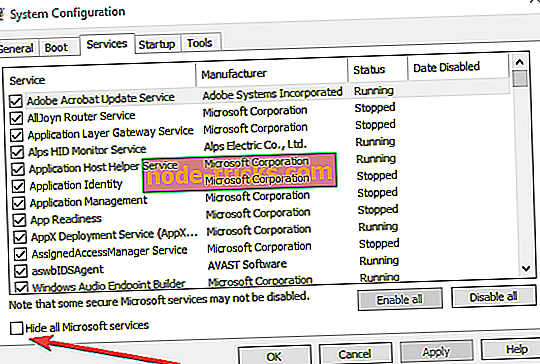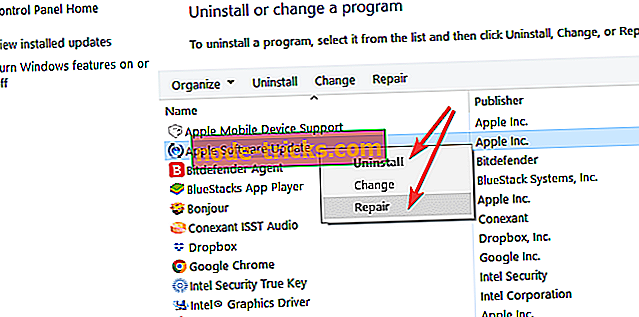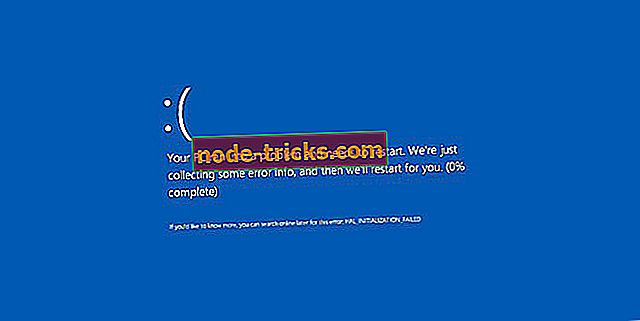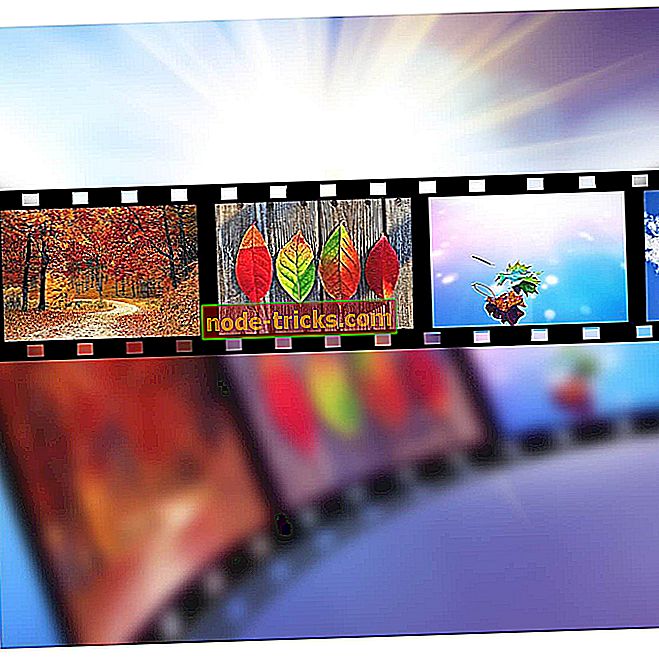FIX: programma ilgi atver Windows 10, 8.1
Izdarot ilgu laiku, lai atvērtu lietotnes operētājsistēmā Windows 10, Windows 8 var izraisīt dažādi iemesli. Jebkurā gadījumā tas ir ļoti nomākts, ja izmantojat Windows 10, 8 PC darbam vai pat tad, ja vēlaties pavadīt brīvo laiku datora priekšā.

Ir daudz iemeslu, kādēļ programma uz visiem laikiem atveras operētājsistēmās Windows 10, 8. Daži no iemesliem, kāpēc tas notiek, ir tas, ka jums varētu būt vīruss, jūsu antivīruss ēd daudz atmiņas, ja jūs to atstājat fonā. Vai varbūt jums ir lietojumprogramma, kas nav pilnībā savietojama ar jūsu Windows 10, 8 sistēmu, un palēnina datora reakcijas laiku visam citam, ko darāt datorā.
Kā noteikt programmas, kas atveras pārāk ilgi
- Pārbaudiet sistēmas prasības
- Skenējiet sistēmu pret ļaunprātīgu programmatūru
- Pārbaudiet, vai jūsu antivīruss ir vainīgais
- Veiciet Clean Boot
- Atjauniniet savas lietotnes un programmas
- Labojiet vai pārinstalējiet problemātiskās lietotnes
- Instalējiet datora optimizētāja rīku
Mēs uzskaitīsim dažas tālāk norādītās metodes un to, kā jūs varat novērst Windows 10, 8 datoru un uzzināt, kas izraisa jūsu lietotņu ielādi tik lēni.
1. Pārbaudiet sistēmas prasības
Pirmā lieta, kas mums jāpārbauda, ir tā, vai mēs esam atjauninājuši operētājsistēmu Windows 10, 8, neizlasot pareizas aparatūras specifikācijas prasības, kas vajadzīgas, lai netraucēti darbotos šī versija. Pārbaudiet savu Windows 10, 8 kompaktdisku un pārliecinieties, vai izpildāt vajadzīgās aparatūras prasības operētājsistēmai Windows 10, 8, piemēram, vajadzīgo atmiņas RAM, cietā diska brīvās vietas apjomu un procesoru, kas nepieciešams, lai palaistu šo Windows versiju.
Ja ir izpildītas nepieciešamās sistēmas prasības, tomēr dators ir lēns, lai atvērtu programmas, dodieties uz nākamo risinājumu.
2. Skenējiet sistēmu, lai novērstu ļaunprātīgu programmatūru
Palaidiet pilnu sistēmas pārbaudi ar savu antivīrusu. Viens no šīs problēmas iemesliem ir tas, ka jūsu dators var būt inficēts ar vīrusu, kas palēnina Windows 10, 8 datora reakcijas laiku.
Lai skenētu sistēmu, varat izmantot programmu Windows Defender vai arī instalēt trešās puses antivīrusu risinājumu. Lai iegūtu plašāku informāciju par labākajiem pretvīrusu rīkiem, kas jāinstalē datorā, skatiet tālāk norādītās rokasgrāmatas:
- 5 labākie pretvīrusu rīki ar neierobežotu derīgumu [2018 saraksts]
- 4 no labākajiem antivīrusiem ar tīmekļa bloķētāju / tīmekļa filtrēšanu
- Labākā antivīrusu programmatūra ar vairākiem skenēšanas dzinējiem Windows 10
- Šeit ir labākais antivīruss ar sāknēšanas skenēšanu, lai noņemtu slēptas ļaunprātīgas programmatūras
3. Pārbaudiet, vai jūsu antivīruss ir vainīgais
Aizveriet savu pretvīrusu pārbaudes laikā un pārbaudiet, vai jūsu programmas reaģē labāk. Atstājot savu antivīrusu ON, iespējams, jūsu datorā varēsiet aizņemt daudz atmiņas un novērst jūsu programmu atvēršanu, kā vajadzētu.
4. Veiciet Clean Boot
Mēs darbosim Clean Boot, lai redzētu, vai ir kādas programmas, kas ir pretrunā ar jūsu Windows 10, 8 operētājsistēmu.
Lūk, kā tīrīt Windows 8.1 datora sāknēšanu:
- Pārvietojiet peles kursoru uz ekrāna labo pusi un meklēšanas lodziņā noklikšķiniet uz (kreisais klikšķis)
- Ierakstiet meklēšanas lodziņu “msconfig” un nospiediet “Enter”.
- Tagad ir atvērts logs “Sistēmas konfigurācija”. Noklikšķiniet uz (kreisais klikšķis) loga augšējā pusē cilnē “Vispārīgi”.
- Noklikšķiniet uz (kreisais klikšķis) cilnē “Selective Startup” un atlasiet “Load startup items”.
- Pārliecinieties, vai ir pārbaudīta “Load system services” un “Use original boot configuration”.
- Noklikšķiniet uz cilnes “Pakalpojumi” (kreisais klikšķis).
- Novietojiet izvēles rūtiņu “Slēpt visus Microsoft pakalpojumus”, kas atrodas ekrāna apakšējā daļā.
- Noklikšķiniet uz (kreisais klikšķis) uz “Disable All”.
- Noklikšķiniet uz (kreisais klikšķis) uz “Apply” un restartējiet Windows 8 datoru.
- SAISTĪTI: Kāda ir labākā programmatūra lēna datora labošanai?
Kā tīrīt Windows 10 datora sāknēšanu:
- Iet uz Start> type msconfig > hit Enter
- Atveriet sistēmas konfigurāciju> noklikšķiniet uz cilnes Pakalpojumi> atzīmējiet izvēles rūtiņu Slēpt visus Microsoft pakalpojumus> noklikšķiniet uz Atspējot visu.
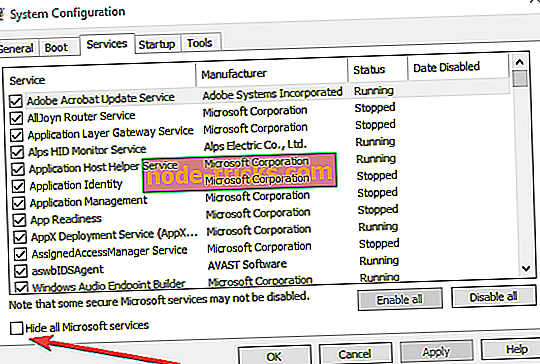
- Atveriet cilni Startup> Open Task Manager.
- Atlasiet katru starta vienumu> noklikšķiniet uz Atspējot> aizvērt uzdevumu pārvaldnieku> restartējiet datoru.
Ja jūsu programmām ir nepieciešams ilgs laiks, lai to atvērtu, tad atsaukiet izmaiņas un pēc tam atkal restartējiet datoru.
5. Atjauniniet savas lietotnes un programmas
Pārliecinieties, vai programmas, kuras mēģināt atvērt, ir atjauninātas un saderīgas ar Windows 10, 8 operētājsistēmām. Dažas programmas darbojas tikai, piemēram, operētājsistēmā Windows 7, un, ja jūs mēģināt tās izmantot operētājsistēmā Windows 10, 8, tās var nedarboties tā, kā vajadzētu.
6. Labojiet vai instalējiet problemātiskas lietotnes
Ja problēma rodas tikai vienā lietotnē, mēģiniet to pārinstalēt un pārbaudīt, vai tā joprojām lēni tiek ielādēta. Varat izmantot vadības paneli, lai labotu vai pārinstalētu lietojumprogrammas, kas nedarbojas tikpat labi kā vajadzētu.
- Dodieties uz Sākt> ierakstiet "vadības panelis"> dubultklikšķi uz pirmā rezultāta
- Noklikšķiniet uz Programs> Programs un izvēlieties Programs and Features

- Lietojumprogrammu sarakstā atlasiet problemātisko lietotni> ar peles labo pogu noklikšķiniet uz tā, lai iespējotu konteksta izvēlni, un atlasiet Labot vai Atinstalēt.
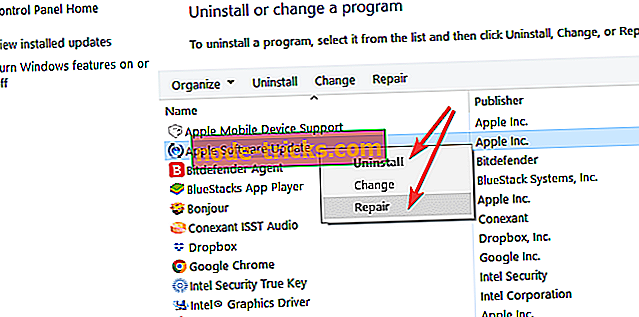
- Restartējiet datoru un pārinstalējiet attiecīgo programmu.
7. Instalējiet datora optimizētāja rīku
Ja problēma joprojām pastāv un programmas Windows 10 atvēršana ilgst ilgu laiku, varat instalēt arī datora optimizētāja programmatūru. Šī programmatūras risinājumu kategorija ātri skenē, labo un optimizē jūsu sistēmu. Lai iegūtu plašāku informāciju par datora optimizācijas programmatūru, skatiet tālāk norādītās rokasgrāmatas:
- Labākā 5 bezmaksas datoru optimizācijas programmatūra, kas ļauj uzlādēt datoru
- CPUMon ir spēcīgs datora veiktspējas optimizētājs
- Top 10 operētājsistēmas Windows optimizētāja programmatūra
Ja joprojām ir problēmas ar datoru vai vienkārši vēlaties izvairīties no tiem nākotnē, mēs iesakām lejupielādēt šo rīku (100% drošs un pārbaudīts ar mums), lai noteiktu dažādas datora problēmas, piemēram, failu zudumu, ļaunprātīgu programmatūru un aparatūras kļūme.
Tātad, tie ir soļi, kas jāievēro, lai noteiktu programmas un padarītu tās palaist ātrāk. Par jebkādām domām vai viedokļiem par šo tēmu jūs varat komentēt šo komentāru sadaļā.
Redaktora piezīme : šī ziņa sākotnēji tika publicēta 2014. gada augustā un kopš tā laika tā ir atjaunināta, lai nodrošinātu svaigumu un precizitāti.